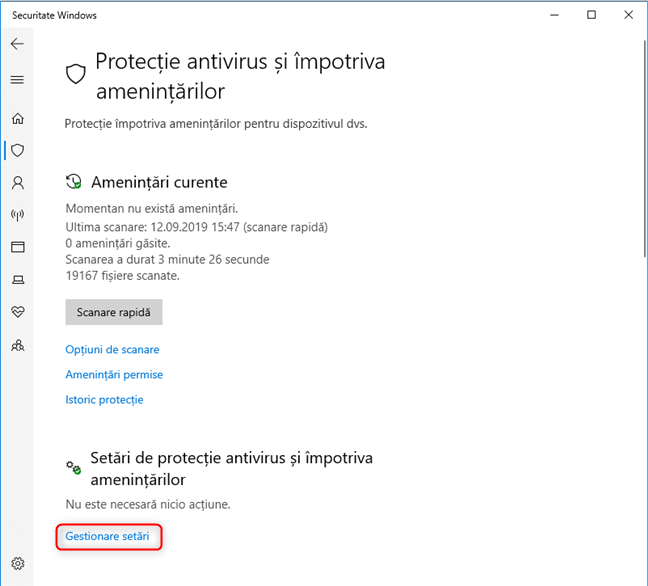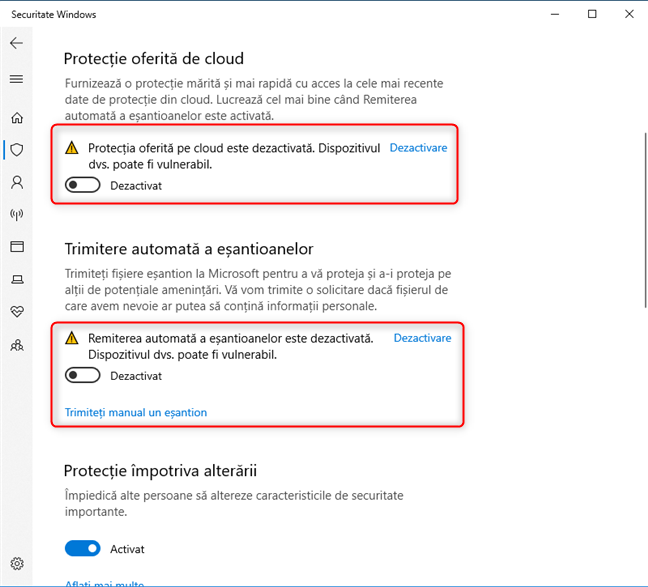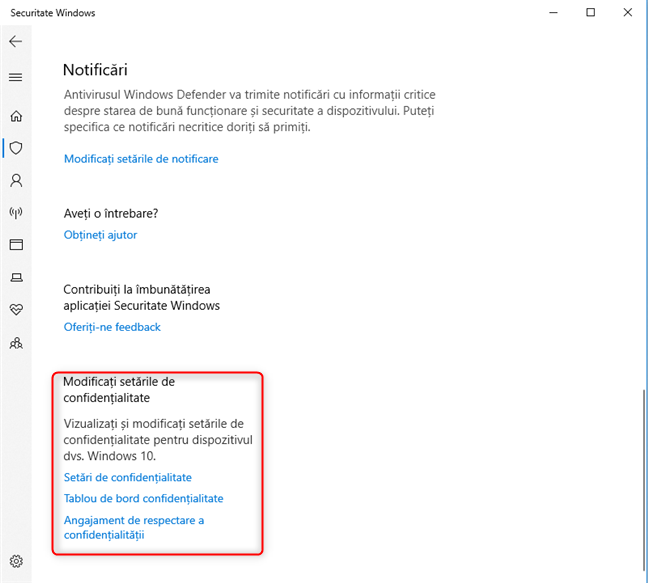Antivirusul Windows Defender din Windows 10 are câteva facilități de protecție excelente, dar unele dintre ele nu sunt suficient înțelese. Două dintre ele se numesc Protecție oferită de cloud și Trimitere automată a eșantioanelor și lucrează în tandem. Cu ajutorul lor, primești protecție eficientă împotriva amenințărilor necunoscute care nu au fost încă descoperite pe alte calculatoare. Dacă te gândești să le dezactivezi, sau dacă vrei să afli mai multe înainte de a decide dacă vrei să le păstrezi activate, citește acest articol:
NOTĂ: Caracteristicile din acest articol au fost introduse prima oară în Windows 10 cu Anniversary Update. Dar, unele lucruri s-au schimbat între timp și am actualizat articolul ca să reflecte aceste schimbări.
Ce este Protecție oferită de cloud în Windows 10?
Conform Microsoft, "aproximativ 96% din fișierele malware detectate și blocate de Windows Defender Antivirus sunt observate doar o dată pe un singur calculator, demonstrând natura polimorfă și țintită a atacurilor moderne și stadiul fragmentat al ecosistemului de amenințări cibernetice. De aceea, blocarea malware-ului la prima vedere este o funcție critică de protecție".
Protecția oferită de cloud din Windows 10 îi permite Windows Defender Antivirus să blocheze majoritatea amenințărilor noi, nemaivăzute până atunci. Atunci când Windows Defender Antivirus are nevoie de informații suplimentare pentru a verifica intențiile unui fișier suspicios, trimite niște metadate către serviciul de protecție prin cloud creat de Microsoft, ce poate determina dacă un fișier este sigur sau malițios, în câteva milisecunde.
Atunci când serviciul de protecție bazat pe cloud al Windows Defender Antivirus nu este capabil să ajungă la un verdict concludent, poate cere o mostră cu potențialul malware pentru o inspecție mai detaliată. Dacă funcția Trimitere automată a eșantioanelor este activă, Windows Defender Antivirus încarcă fișierele suspicioase pe care le găsește în serviciul cloud, pentru analizarea lor rapidă. În timp ce așteaptă un verdict, Windows Defender Antivirus ține blocate acele fișiere, pentru a preveni comportamente malițioase. Windows Defender Antivirus ia acțiune pe baza deciziei primite de la serviciul de protecție oferită de cloud. De exemplu, dacă serviciul cloud determină un fișier ca fiind malițios, îl blochează de la execuție, oferind protecție instant. În mod implicit, Windows Defender Antivirus așteaptă până la 10 secunde pentru a primi o veste de la serviciul de protecție cloud, înainte de a lăsa fișierele suspicioase să se execute.
Drept urmare, dacă vrei ca protecția oferită de cloud să funcționeze la potențialul maxim, trimiterea automată a eșantioanelor trebuie să fie activată. Dacă vrei să afli mai multe despre acest subiect, îți recomandăm să citești: Windows Defender Antivirus cloud protection service: Advanced real-time defense against never-before-seen malware.
Pasul 1. Deschide aplicația Securitate Windows
Pentru a putea activa ori dezactiva protecția oferită de cloud și trimiterea automată a eșantioanelor din Windows Defender Antivirus, trebuie să deschizi aplicația Securitate Windows. O metodă ușoară de a face acest lucru este să apeși pe scurtătura Securitate Windows din Meniul Start, în lista de aplicații.
Pasul 2. Deschide setările Protecție antivirus și împotriva amenințărilor
În aplicația Securitate Windows, apasă pe Protecție antivirus și împotriva amenințărilor.
Derulează în jos până găsești secțiunea numită "Setări de protecție antivirus și împotriva amenințărilor". Acolo vei găsi o legătură numită "Gestionare setări". Apasă pe ea.
Pasul 3. Activează sau dezactivează Protecția bazată pe cloud
În lista cu "Setări de protecție antivirus și împotriva amenințărilor" se găsesc mai multe comutatoare pe care le poți folosi pentru a porni sau opri diferite funcții de protecție oferite de Windows Defender Antivirus.
"Protecție oferită de cloud" ar trebui să fie pornită în mod implicit, deoarece "furnizează o protecție mărită și mai rapidă cu acces la cele mai recente date de protecție din cloud." De asemenea, este menționat și că "lucrează cel mai bine când Trimiterea automată a eșantioanelor este activată", această funcție trimițând automat mostre ale fișierelor suspicioase către Microsoft, fără să mai ceară permisiunea ta explicită. Dacă nu vrei ca Windows Defender Antivirus să comunice cu infrastructura cloud creată de Microsoft și să nu primească ori să trimită date către ea, mută comutatoarele "Protecție oferită de cloud" și "Trimitere automată a eșantioanelor" pe poziția Dezactivat.
După ce faci asta, Securitate Windows îți spune că "Protecția oferită pe cloud este dezactivată. Dispozitivul dvs poate fi vulnerabil" și că "Remiterea automată a eșantioanelor este dezactivată. Dispozitivul dvs poate fi vulnerabil". Ambele afirmații sunt corecte și nu-ți recomandăm să dezactivezi aceste două funcții, deoarece reduc eficiența protecției antivirus pe care o primești în Windows 10.
NOTĂ: Dacă vrei să afli mai multe detalii despre ce informații sunt transmise către Microsoft și cum sunt folosite, dă clic pe legătura de "Angajament de respectare a confidențialității" aflată chiar sub aceste setări.
Ai dezactivat Protecție oferită de cloud și Trimiterea automată a eșantioanelor?
Sperăm că acest ghid te-a ajutat să înțelegi mai bine ce fac acest facilități de protecție incluse în Windows 10 și Windows Defender Antivirus. Înainte de a închide, spune-ne dacă ai decis să dezactivezi Protecție oferită de cloud și Trimiterea automată a eșantioanelor și de ce. Comentează mai jos și hai să discutăm.


 20.09.2019
20.09.2019